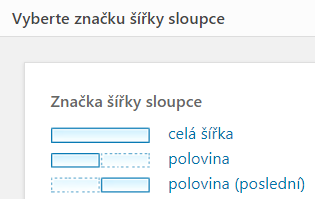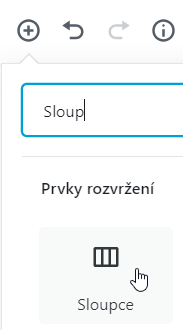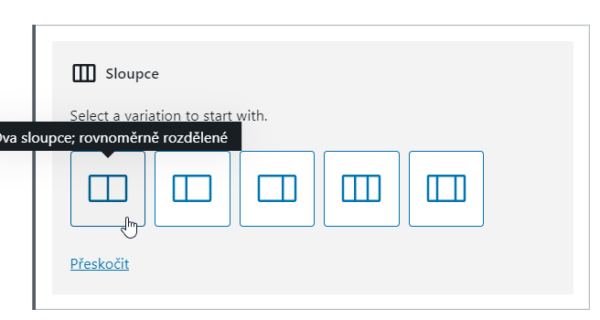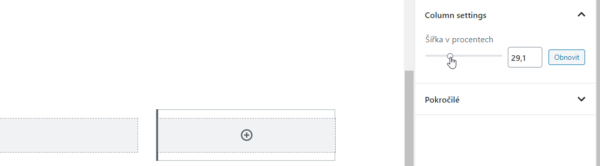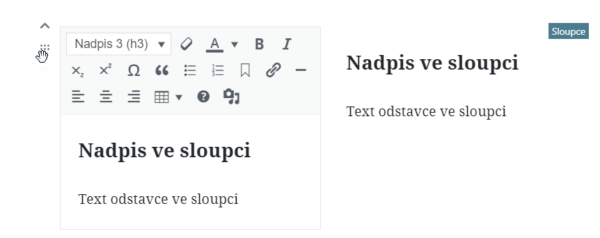Jak formátovat text do dvou a více sloupců
Zjistěte, jak pomocí značek formátovat text do dvou sloupců – levého a pravého.
POZOR: Nevíte, zda ve svém WordPressu máte blokový, nebo klasický editor? Zjistěte to »
Sloupce v blokovém editoru
- Klikněte do bloku, za který chcete vkládat dva sloupce.
- Vlevo nahoře klikněte mna ikonu + a napište Sloupce. Kliknutím vložte blok Sloupce.

- Zvolte variaci sloupců, kterou chcete vložit. Budete-li chtít vkládat třeba 4 sloupce, můžete vložit dvojici sloupců do nadřazeného sloupce.

- Chcete-li upravit šířky vložených sloupců, klikněte ve sloupci těsně pod šedý blok s tlačítkem + (kolem sloupce se zobrazí rámeček). Případně můžete sloupec vybrat pomocí šipek na klávesnici. A v pravé části editoru v části Nastavení sloupce najdete volbu Šířka v procentech. Tažením myší za táhlo můžete šířku sloupce nastavit. Šířka druhého sloupce se automaticky přizpůsobí.

- Klikněte do sloupce na tlačítko + a vložte do něj blok, který chcete. Například nadpis, odstavec, nebo třeba další sadu sloupců.

Za blok se sloupci můžete vložit další bloky.
Jak vytvořit 4 sloupce v blokovém editoru
Postup je snadný:
- Vložíte blok se dvěma sloupci.
- Vyberte levý sloupec a vložíte do něj blok se dvěma sloupci.
- Vyberete pravý sloupec a opět do něj vložíte blok se dvěma sloupci.
Stejným způsobem můžete vložit i více sloupců.
Sloupce v klasickém editoru
POZOR: Tento návod vyžaduje instalaci speciálního modulu. Klienti MD webdesign jej mají jako součást WordPressu.
Chcete-li formátovat text do dvou sloupců, použijete k tomu přímo v textu následující značky:
Značky pro levý sloupec
Značky pro pravý sloupec
Jak vložit značky
 Značky můžete napsat ručně, nebo můžete použít ikonu Vyberte značku šířky sloupce vedle tlačítka Mediální soubory (nad panelem s ikonami).
Značky můžete napsat ručně, nebo můžete použít ikonu Vyberte značku šířky sloupce vedle tlačítka Mediální soubory (nad panelem s ikonami).
- Klikněte na ikonu.
- V dialogovém okně klikněte na volbu Polovina, čímž se vloží značky pro levý sloupec.
- Pak klikněte na volbu Polovina (poslední), čímž se vloží pravý sloupec.